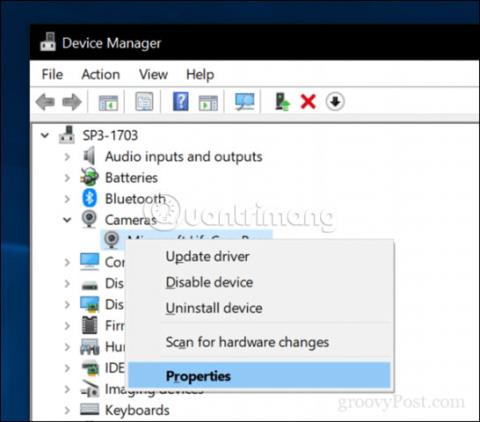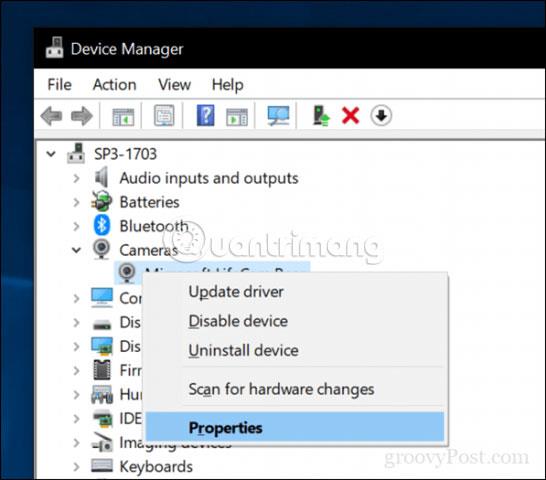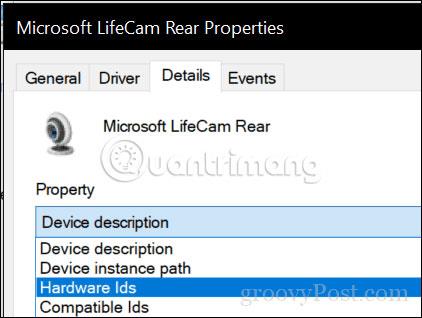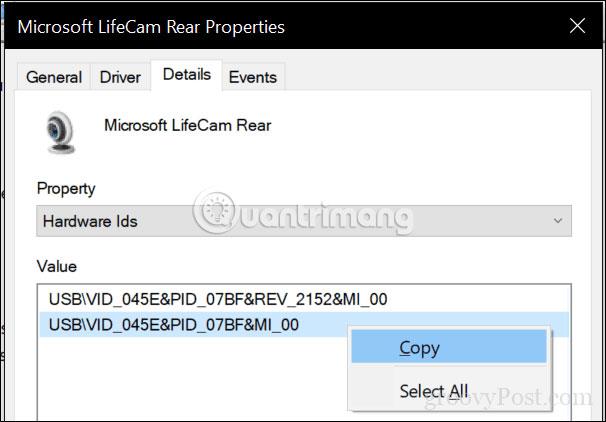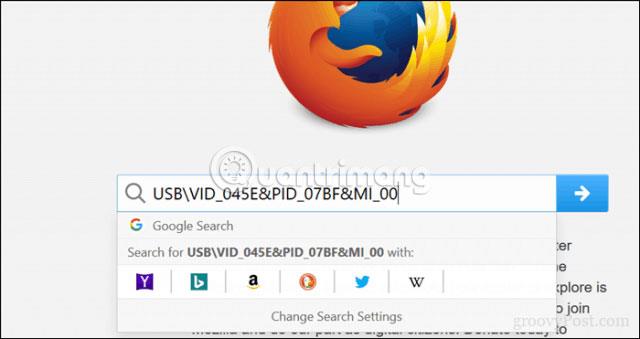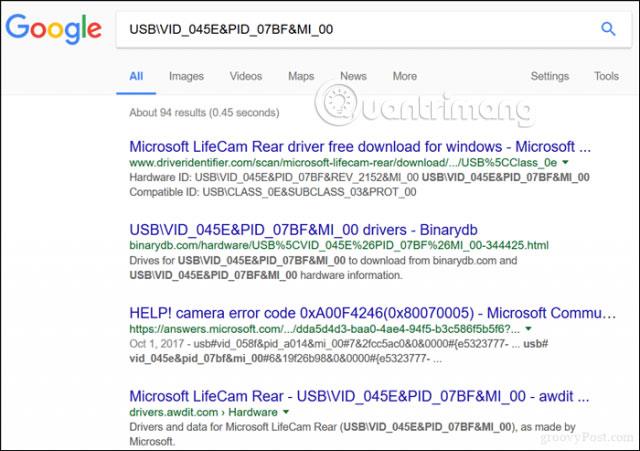Atjauninot vai atkārtoti instalējot operētājsistēmu, šķiet, ka vienmēr ir kāda aparatūra, kurai Windows nevar atrast draiveri. Ja perifērijas ierīces, piemēram, peles, tīmekļa kameras, spēļu paneļi, karšu lasītāji, bezvadu adapteri, nedarbojas pareizi vai saņemsit Windows paziņojumu sadaļā Ierīču pārvaldnieks, jūs zināt, kad ir novecojuši vai trūkst draiveri . Ideālā gadījumā jābūt diskam, kas tiek piegādāts kopā ar aparatūru. Bet patiesībā šis disks var būt pazaudēts vai novecojis.
Ja vēlaties ātri un vienkārši atrast ierīces draiverus, izmēģiniet šo metodi!
Ērti atrodiet trūkstošos aparatūras draiverus operētājsistēmā Windows 10
Ja ierīču pārvaldniekā redzat brīdinājumu par izsaukuma zīmi , tas nozīmē, ka jums ir jāatjaunina draivera programmatūra . Vienkāršs veids, kā atrast konkrētu draiveri pēc aparatūras ID.
Ierīču pārvaldniekā ar peles labo pogu noklikšķiniet uz aparatūras ierīces un pēc tam noklikšķiniet uz Rekvizīti.
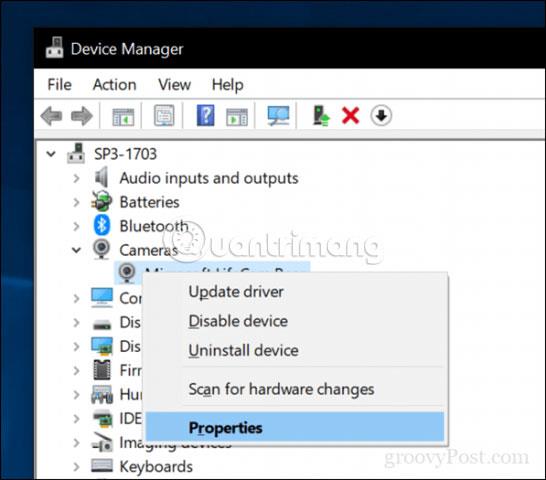
Atlasiet cilni Detaļas, noklikšķiniet uz lodziņa Rekvizīts un pēc tam atlasiet Aparatūras ID.
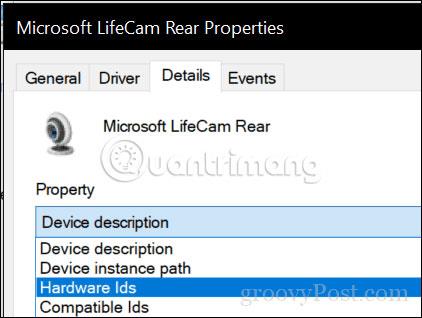
Lodziņā Vērtība atlasiet vērtību ar īsāku garumu, ar peles labo pogu noklikšķiniet uz tās un pēc tam noklikšķiniet uz Kopēt.
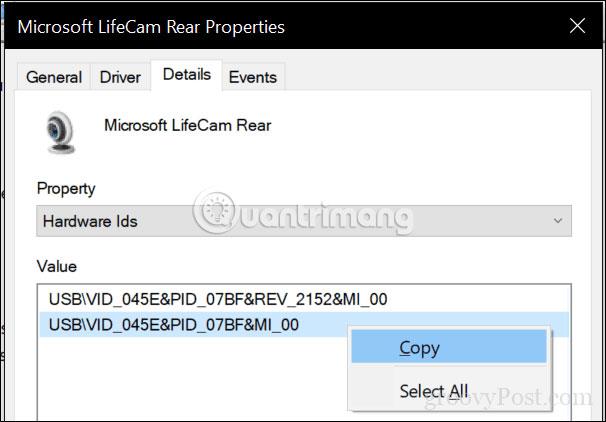
Atveriet tīmekļa pārlūkprogrammu, pēc tam ielīmējiet nokopēto vērtību meklētājprogrammā un pēc tam nospiediet taustiņu Enter.
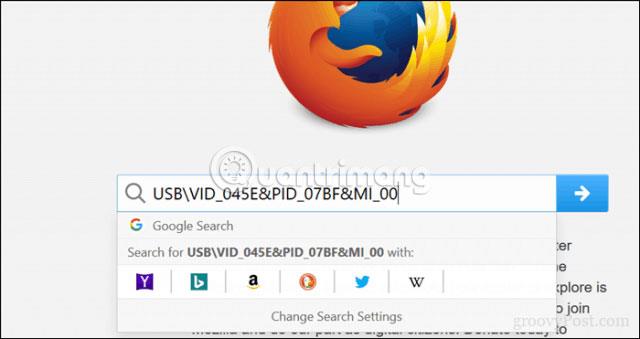
Parasti pirmais rezultāts sniedz jums vadītāja vārdu. Kā redzat, pirmie rezultāti noteica, ka draiveris pieder Microsoft LifeCam Rear . Dažas vietnes pašas mitinās draiverus, taču nevajadzētu lejupielādēt draiverus no vietnes, kurai neuzticaties. Tā vietā, tiklīdz atrodat meklētā draivera nosaukumu un versiju, mēģiniet to lejupielādēt tieši no ražotāja vietnes.
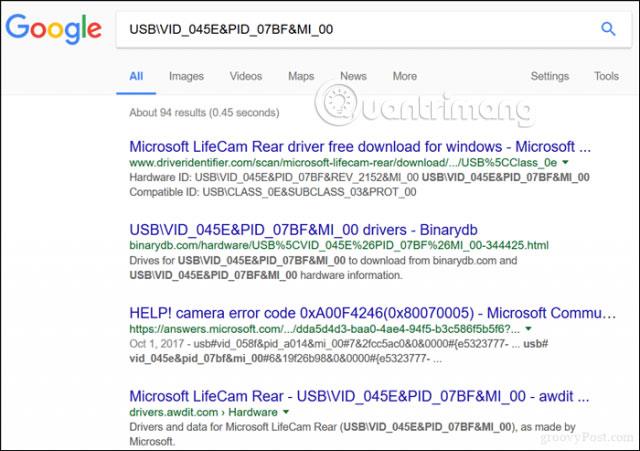
Lai izvairītos no problēmām nākamajā jaunināšanas reizē, varat dublēt draiveru veikalu , kopējot C:\Windows\System32\DriverStore\FileRepository saturu USB diskdzinī vai kompaktdiskā.
Ceru, ka jums veiksies.